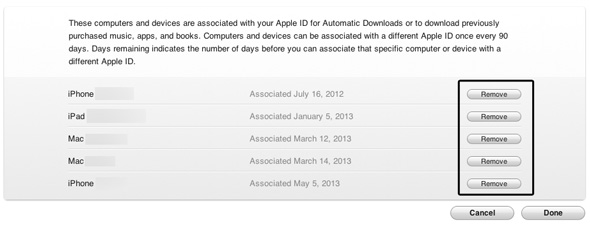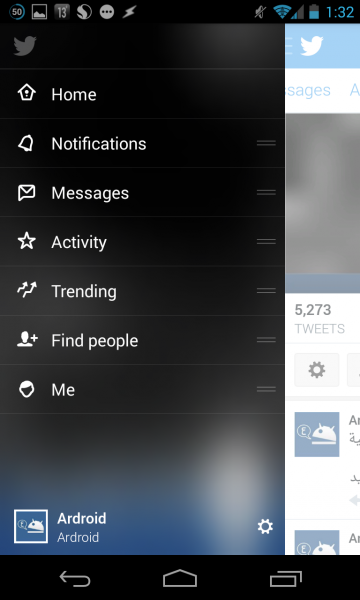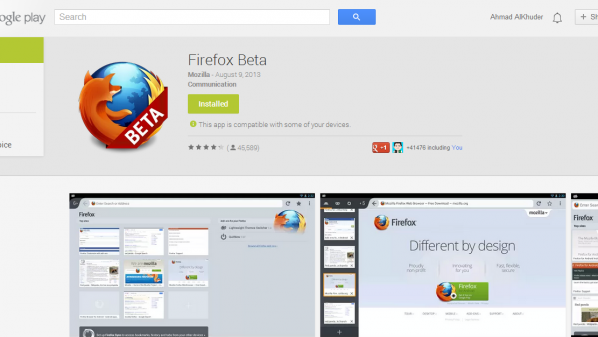كيفية إزالة الأجهزة الموثقة من حسابك فى الايتونز ؟-how-to-remove-authorize-device-from-your-account
عند شراءك حاسب جديد أو تحميل نسخة جديدة من النظام على حاسبك الحالي، فأنك تقوم بعمل توثيق “Authorize” لجهازك في الآي تيونز، هذا الأمر مفيد لمزامنة الجهاز بدون حذف التطبيقات ومحتواه، وتحميل التطبيقات من الحاسب بدون طلب كلمة مرور، وتفعيل التحميل التلقائي وغيرها من المزايا الهامة، لكن أبل تقيد هذا الأمر بـ 5 أجهزة فقط، فأحياناً يصل عدد الأجهزة المسجلة إلى الحد الأقصى ثم نفاجئ بعد شراءنا لجهاز جديد أنه لا توثيقه للمزامنة عليه ، فكيف يمكننا إزالة الأجهزة الموثقة من الحساب؟ وأيضاً معرفة الهواتف المسجلة في الحساب؟

في البداية لكي تقوم بعمل توثيق “Authorize” لجهاز الحالي فاذهب إلى الآي تيونز واضغط Store ثم ”Authorize This Computer”
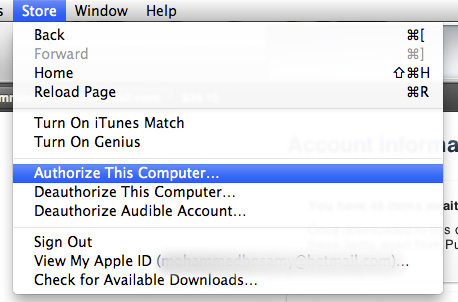
للإزالة التوثيق قم بالضغط Store ثم “View My Apple iD” كالتالي:
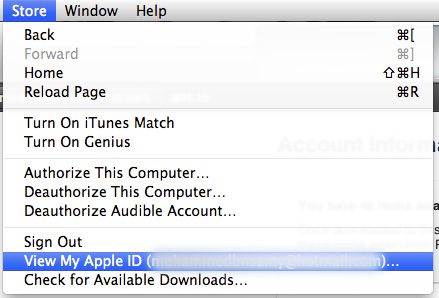
قم بكتابة كلمة المرور للتأكيد وبعد ذلك سيظهر لك بيانات حسابك ومن بينها عدد الأجهزة الموثقة الحالية وتستطيع بالضغط على “Deauthorize All” إزالة جميع الأجهزة المسجلة.
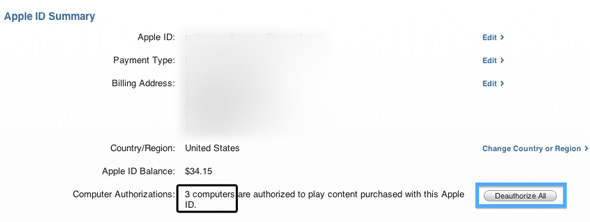
لاحظ أن حاسبك الحالي الذي تستخدمه سوف يزال التوثيق له يحذف إذا قمت بإلخطوة السابقة لابد بعدها أن تقوم بتوثيق الجهاز كما ذكرنا في أعلى.
تستطيع أيضاً من نفس الصفحة معرفة الأجهزة المسجلة في حسابك والتي تستطيع تحميل التطبيقات والشراء وغيرها وذلك في خيار “iTunes & iCloud” كالتالي:
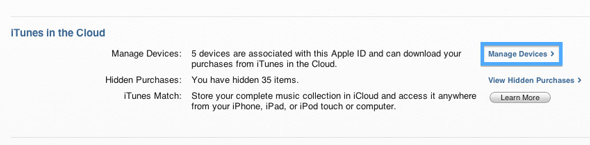
وبالضغط على الأجهزة فسوف يظهر لك الآي تيونز أسماءها ومتى قامت بتسجيل دخول في حسابك وتستطيع أيضاً إزالة أي منها بالضغط على “Remove” ثم “Save” التي ستظهر بدلاً من Done.